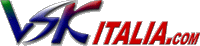
La vela virtuale non è stata mai così reale !
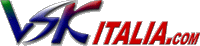
La vela virtuale non è stata mai così reale !
Colorare lo scafo con colore singolo |
| Torna al menu principale |
 |
Dato un occhio alle prime cose essenziali possiamo passare alla colorazione semplice dello scafo. Una volta fatto lo scafo si possono colorare anche tutti gli altri elementi. Attenzione che per le vele invece è un pò più difficile e diverso.
 Questo è il nostro files in .psd della nostra bellissima hull. I files potrebbero variare leggermente, dipende da chi ve lo fornisce, e possono essere modificati per rendere lo skinnaggio più veloce come ho fatto io per tutti i miei template.  Nella finestra dei livelli selezionate il livello "Hull" 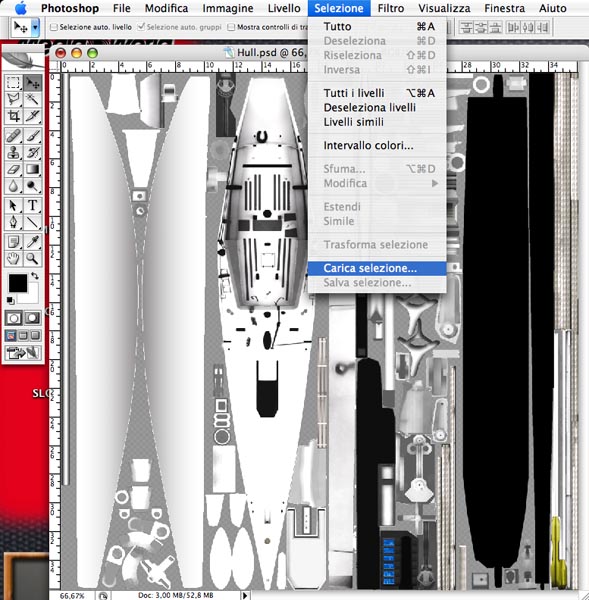 Ora nel menù in alto andate su selezione e selezionate la voce "carica selezione"  Vi apparirà questa finestra. Dategli pure l'ok. 
Dopo l'ok vi apparira la selezione che visivamente sembra un vermicello che gira in torno allo scafo. La selezione serve a delimitare un area, così facendo non intaccherete niente al di fuori di quell'area .  Ora vi presento il selettore colore. Da quì potete impostare il colore da voi scelto per colorare lo scafo. Premendo sul quadrato più alto si seleziona il colore in primo piano, selezionando quello sotto si crea il colore in secondo piano.
 Eccoci alla selezione del colore. Anche se noi lavoriamo con il files in RGB come è indicato sopra la foto, manipoleremo sempre i 4 colori primari. Spiegazione...i colori primari sono composti da C=Cyan - M=Magenta - Y=Giallo - K=Nero. Se volete potete anche scegliere un colore a caso da quell'arcobaleno verticale, poi se puntate il cerchietto che c'è raffigurato nel quadrato grosso e lo spostate potete selezionare la tonalità del colore che avete scelto. Io faccio un esempio semplice e numerico, prendo la casella del C=Cyan e gli metto il valore massimo che è 100%. Una volta fatto premo ok ed il mio quadrato della paletta strumenti si colora di azzurro.  Ora per riempire la selezione con il colore che ho scelto mi basta andare sul menù in alto alla voce modifica selezionare Riempi...  Ecco che vi appare la finestra Riempi...
Come vedete ha delle indicazioni. Contenuto: indica quale dei 2 colori usare , ovvio noi useremo quello in primo piano che abbiamo scelto. Fusione: Sotto fusione troverete un bel pò di voci che indicano la funzione che deve fare il tuo colore, potrete miscelarlo con quello sottostante oppure farlo schiarire o scurirlo, insomma fate delle prove così vi renderete conto delle funzioni delle voci. Opacità: l'opacità indica la forza del colore, se voi a Fate un colore pieno come il mio al 100% e su questa voce inserite 50% il vostro colore sarà trasparente al 50%. Bene ora che abbiamo impostato la nostra finestra possiamo dare l'ok che ci riempirà la nostra selezione.
 Ed ecco la nostra Hull colorata di azzurro. Questa operazione si può fare con tutto ciò che è bianco sul files Se eseguite l'operazione su un livello con un ombra propria questo livello si cancellerà e verrà tutto del colore che avete decisso di dare. Questa procedura vi darà la possibilità di colorare tutto il files Hull.psd semplicemente e prepararlo per la chiusura finale. Buon divertimento.
|
| By Puzarro & Sartoria di vskitalia.com |